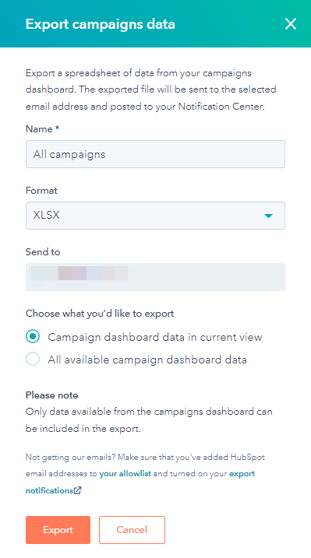キャンペーンを管理する
更新日時 2024年 1月 16日
以下の 製品でご利用いただけます(別途記載されている場合を除きます)。
|
|
| Marketing Hub Basic(旧製品) |
HubSpotでキャンペーンを作成した後は、キャンペーンの詳細をエクスポートできます。、キャンペーンの表示と絞り込み、キャンペーンとそのアセットを複製、またはキャンペーンを完全に削除できます。
また、個々のキャンペーンアセットの管理や、項目別リストと金額合計を使ったキャンペーンの予算と支出の管理についても詳しく知ることができます。
キャンペーンの詳細を編集する
キャンペーンを作成した後も、キャンペーンの詳細を編集することができます。キャンペーン名を更新する場合は、以下の点に注意してください:
- HubSpot は、キャンペーンに関連付けされた今後のすべてのトラッキング URL 用に、新しいutm_campaign値を作成し、追加します。
- 履歴データの継続性を確保するため、以前のutm_campaign値はキャンペーンに関連付けられたままになります。
キャンペーンテーブルから、個々のキャンペーンの詳細を編集したり、複数のキャンペーンの詳細を編集することができます。テーブルビューから編集できるプロパティーは、使用するキャンペーンビューによって決まります。既存のキャンペーンの詳細を編集するには
- HubSpotアカウントにて、[マーケティング]>[キャンペーン]の順に進みます。
- 個々のキャンペーンを編集するには、次のようにします。
- テーブルでキャンペーンにカーソルを合わせ、アクションをクリックし、キャンペーンを編集を選択します。
- 右側のパネルで、キャンペーンの詳細を編集できます。
- キャンペーンの詳細を更新後、パネルの下部にある保存をクリックします。
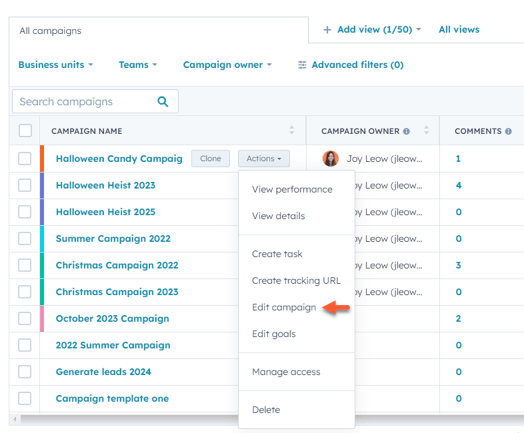
- テーブルビューでキャンペーンの詳細を編集するには:
- キャンペーンテーブルで、編集したいキャンペーンのプロパティーをクリックします。次に、プロパティー値を選択または入力する。
-
- 別のプロパティーを編集するには、テーブル内の別のキャンペーンプロパティーをクリックします。
- 編集後、左下のSaveをクリックします。
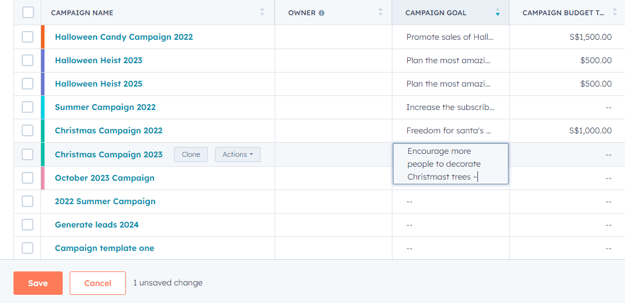
キャンペーンをセグメント化する
キャンペーンをセグメント化するために、キャンペーンの詳細に基づくフィルターをキャンペーンテーブルに適用することができます。このフィルターセットはビューとして保存でき、その条件を満たすキャンペーンの概要を知りたいときにいつでもアクセスできます。保存されたビューの作成、カスタマイズ、管理について詳しくはこちら 。
- HubSpotアカウントにて、[マーケティング]>[キャンペーン]の順に進みます。
- 「管理」タブで、表の上部にある「ビューの追加」をクリックします。
- ドロップダウンメニューから「新しいビューを作成する」を選択します。
- 表示されるダイアログボックスで、ビューの名前を入力し、保存済みビューへのアクセスを許可するユーザーを選択します。
- [保存]をクリックします。新しいビューは、テーブルの上部に別のタブとして表示されます。
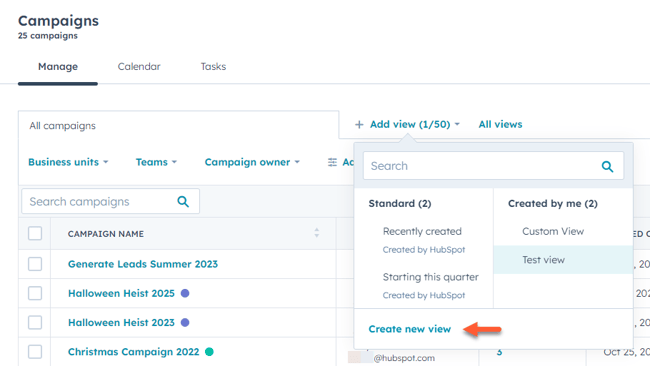
- フィルターを選択して適用します。
- ビジネスユニット:iビジネスユニットアドオンを購入されている場合、キャンペーンが関連付けされているビジネスユニットでフィルターを追加することができます。
- 「チーム」:キャンペーンにアクセスできるチームによって絞り込みします。
- 作成者:キャンペーンを作成した特定のユーザーで絞り込みします。
- 「担当者」:割り当てられたキャンペーン担当者によって絞り込みされます。
- 高度なフィルター:キャンペーンの詳細([アセットタイプ]の数、予算、開始日と終了日、目標など)でフィルターします。HubSpotでレコードを絞り込みするについてはこちらをご覧ください。
- 右のパネルで、「フィルターを追加」をクリックする。
- さらにフィルター条件を追加するには、ANDまたはORをクリックします。HubSpotでANDとORロジックを使用したについて詳しくご覧ください。
- フィルターグループを複製するには、Cloneをクリックします。
- フィルターグループを削除するには、「削除」をクリックします。
-
-
- 既存のフィルター基準を削除するには、基準にマウスポインターを合わせ、delete削除アイコンをクリックします。
- 既存のフィルター基準を削除するには、基準にマウスポインターを合わせ、delete削除アイコンをクリックします。
-
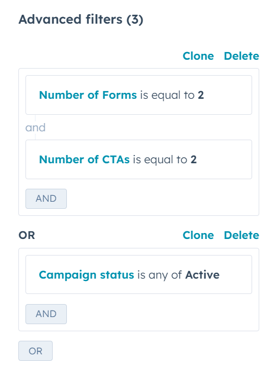
- 適用するフィルターに変更を加えた後、右上の[ビューを保存]をクリックし、[保存]をクリックします。
- ビューを管理するには、右上のAll viewsをクリックします。
- ビューにマウスポインターを合わせ、「アクション」ドロップダウンメニューをクリックします:
- 「削除」:ビューを完全に削除します。
- Clone:ビューの複製。
- エクスポート: csv、xls、xlsx 形式でビューからデータをエクスポートします。ビューに表示されているプロパティーだけをエクスポートするか、レコードのすべてのプロパティーをエクスポートするかを選択できます。
- 「共有を管理」:このビューにアクセスできるユーザーとチームを選択します。これはプライベート、チーム、全員に設定することができる。
- Rename:ビューの名前を変更します。
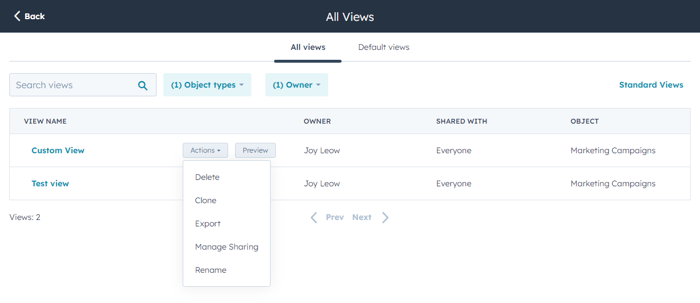
キャンペーンを複製する
既存のHubSpotキャンペーン、その関連付けアセットも含めて複製できます。
- HubSpotアカウントで、Marketing > 「キャンペーン」に移動します。
- キャンペーンの上にカーソルを重ねて[複製]をクリックします。
- 右側のパネルで、複製を保存するキャンペーンの新しい詳細を入力し、保存をクリックします。
以下のキャンペーンアセットは、資産名(キャンペーン名)の命名規則で複製されます:
- ブログ記事
- CTA(Calls-To-Action)
- Eメール
- フォーム
- ランディングページ
- ウェブサイトページ
- その他のソース
- ワークフロー
ソーシャル投稿とトラッキングURLは元のキャンペーンに残り、複製されることはありません。
注:複製されるキャンペーンアセットまたはコンテンツの名前には、最大255文字の制限が適用されます。文字制限を超えるアセット名またはコンテンツ名は切り詰められます。
キャンペーンを削除する
HubSpotのキャンペーンを削除しても、関連付けされたアセットやコンテンツは削除されません。削除したキャンペーンを復元することはできません。
- HubSpotアカウントにて、[マーケティング]>[キャンペーン]の順に進みます。
- キャンペーンにマウスポインターを合わせ、「アクション」をクリックし、「削除」を選択します。
- ダイアログボックスで、削除をクリックして確定します。

キャンペーンの詳細をエクスポートする
キャンペーンを作成した後、スーパー管理者またはエクスポート権限を持っていれば、HubSpot キャンペーンの詳細をエクスポートして、外部の関係者と情報を共有することができます。このデータは、キャンペーンダッシュボードからcsv、xls、xlsxのいずれかのファイルでエクスポートすることができます。
- HubSpotアカウントで、Marketing > 「キャンペーン」に移動します。
- 右上の「アクション」をクリックし、「キャンペーンをエクスポート」を選択します。
- エクスポートしたいキャンペーンビューを選択します。
- エクスポートファイルを編集するには、次のようにします。
- 名前:輸出用の名前を入力してください。
- フォーマット:フォーマットを選択してください。キャンペーンの詳細を csv、xls、または xlsx ファイルでエクスポートすることができます。
- 「送信先」:デフォルトでHubSpotのユーザーEメールに設定されます。
- Choose what you'd like to export:選択したビューについて、表に表示されたデータをエクスポートするか、利用可能な全てのダッシュボードデータをエクスポートするかを選択します。
- 現在のビューのキャンペーンダッシュボードのデータ:現在のビューにあるキャンペーンについて表示されているキャンペーンの詳細に基づいてデータをエクスポートします。エクスポートされるキャンペーンの詳細は、キャンペーンテーブルの列ヘッダーに対応します。
- 利用可能なすべてのダッシュボードデータ:現在のビューにあるキャンペーンに関するすべてのデータをエクスポートします。キャンペーンテーブルに表示されていないキャンペーンの詳細も含まれます。
- 「エクスポート」をクリックすると、エクスポートファイルのダウンロードリンクが記載されたEメールを受け取ります。このダウンロードリンクは90日間有効です。また、インポートおよびエクスポート設定からキャンペーンのエクスポートを確認し、アクセスすることができます。